控制面板是微软图形用户界面一部分,我们进行一些计算机设置时就经常通过它来进入。它包含多种主要针对有不同喜好的用户或者有计算机硬件问题的设置。下面,我就给大家介绍一下win8怎么样找到控制面板
Win8是微软2012年发布的跨平台操作系统,它对于界面作了很大的调整,更满足于触屏用户的使用。有些朋友刚升级win8不知道控制面板在哪?对此,我给大家整理了找到控制面板的详细步骤,一起来看看吧
一、通用方法
1、点击开始
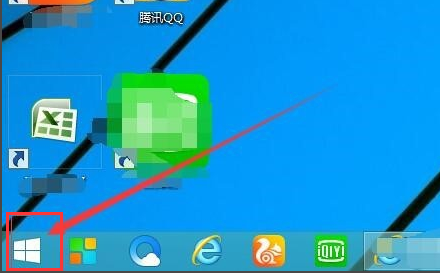
win8如何打开控制面板电脑图解1
2、然后找到右下角的“—”
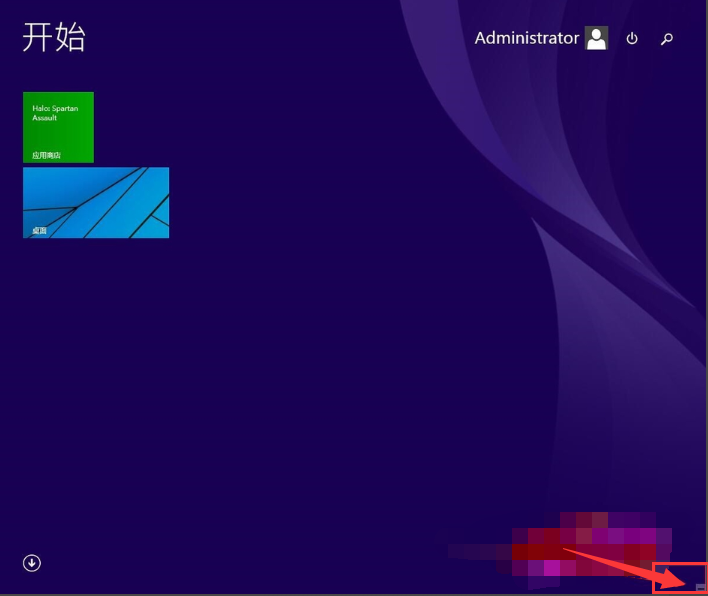
win8控制面板电脑图解2
3、鼠标放在“—”处,等待几秒会弹出一个菜单 点击“设置”
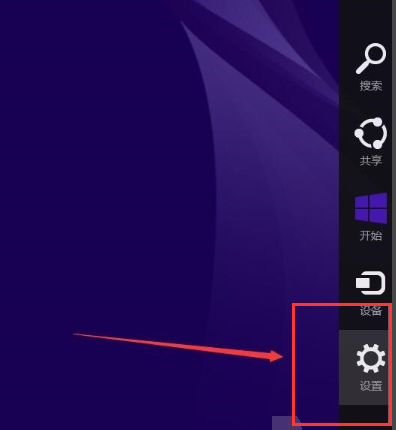
win8电脑图解3
4、点击右下角的“更改电脑设置”
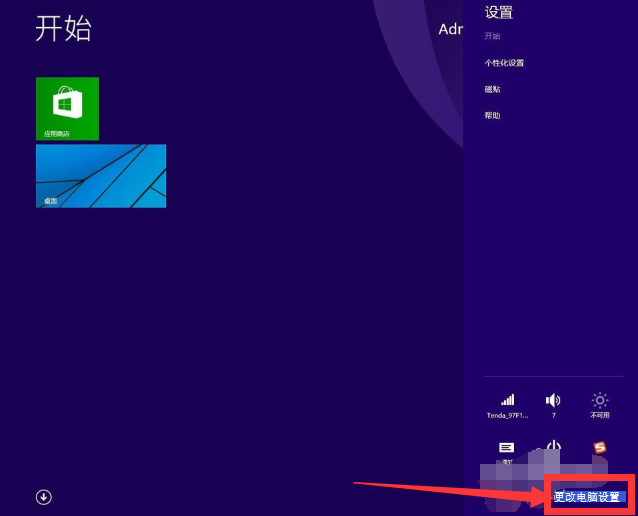
win8如何打开控制面板电脑图解4
5、这时候就可以看到“控制面板”了
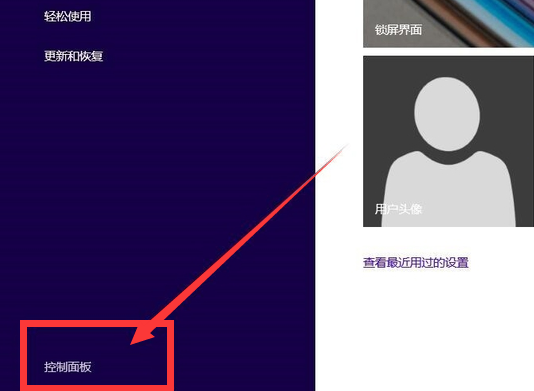
win8电脑图解5
二、简单方法
按win + s组合键,在右侧弹出的对话框中输入控制面板,回车,即可看到下方控制面板的选项,点击即可进入
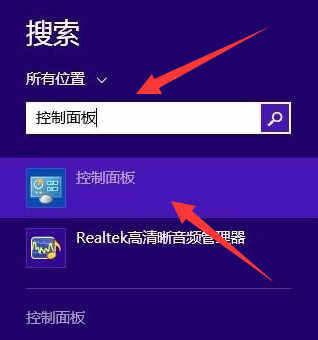
win8电脑图解6
三、超级简单方法
按win + x组合键,在跳出的选项框中选择控制面板即可进入
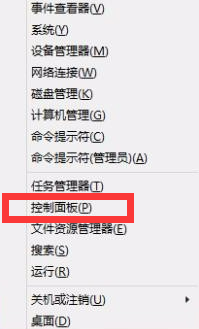
win8如何打开控制面板电脑图解7